Hỗ trợ tư vấn
Tư vấn - Giải đáp - Hỗ trợ đặt tài liệu
Mua gói Pro để tải file trên Download.vn và trải nghiệm website không quảng cáo
Tìm hiểu thêm »Phần mềm Videoscribe không cho phép bạn tạo video chữ viết tay với tiếng Việt? Hãy tham khảo bài viết với một số cách rất đơn giản để khắc phục điều này.
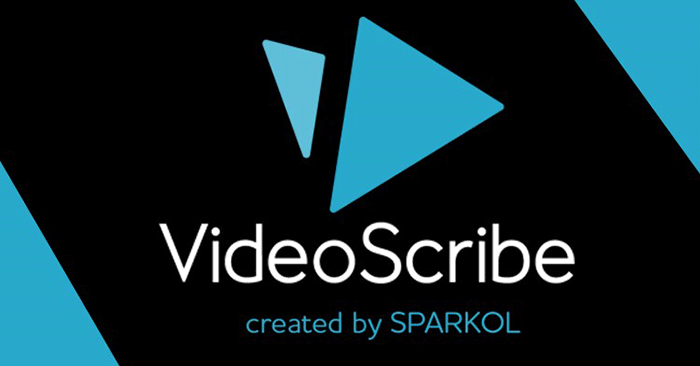
Nguyên nhân người dùng không thể sử dụng tiếng Việt có dấu khi chèn text trong Videoscribe là do phần mềm này không hỗ trợ bảng mã Unicode, vốn là một bảng mã thông dụng nhất hiện tại. Thay vào đó, nếu muốn sử dụng tiếng Việt thì chúng ta cần chuyển sang bảng mã TCVN3 (vốn cũng là một bảng mã thông dụng nhưng hạn chế số lượng font khá ít so với Unicode). Đặc điểm của bảng mã TCVN3 là những font chữ nó hỗ trợ gõ tiếng Việt sẽ có dạng .Vn ở đầu. Ví dụ .VnTime, .VnArial... Nếu chưa có bộ font chữ này trong hệ thống bạn cần tải nó về và cài đặt.
Nếu chưa biết cách cài đặt font, bạn có thể tham khảo bài viết sau và thực hiện rất đơn giản: Hướng dẫn cài đặt font TCVN3 lên máy tính
Sau khi đã có bộ font TCVN3, bước tiếp theo ta cần chuyển bảng mã sang TCVN3 trong bộ gõ Unikey bằng cách nhấn chuột phải vào biểu tượng Unikey ở khay đồng hồ và chọn TCVN3 (ABC)
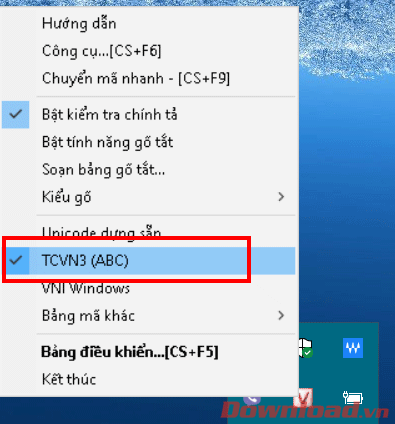
Bây giờ, bạn hãy vào phần chèn text trong Videoscribe và nhập vào nội dung mình mong muốn. Nhưng nhớ phải chọn font chữ trong bộ TCVN3 trước nhé.
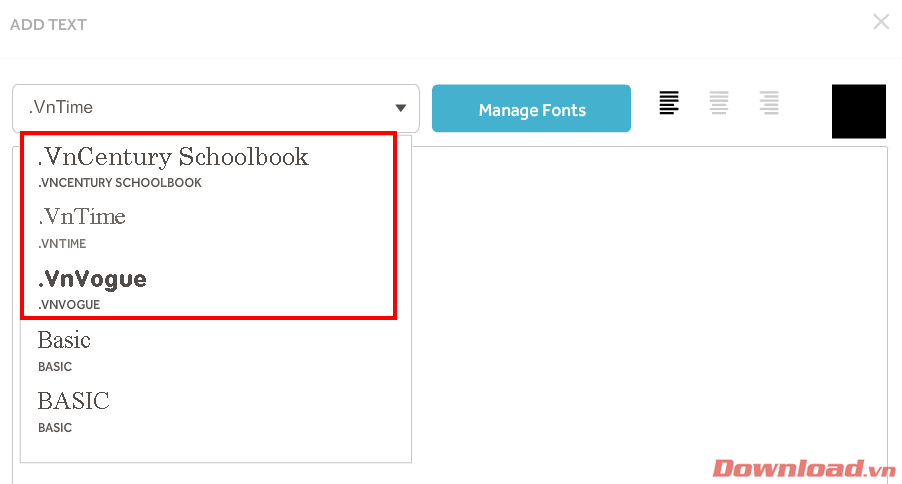
Khi nhập chữ, các bạn sẽ thấy những chữ có dấu sẽ bị lỗi nhưng đừng lo lắng. Khi nhập xong và xem trước bạn sẽ thấy nội dung hoàn toàn bình thường và không hề lỗi đâu nhé.
Hạn chế của cách này đó là chỉ dùng được đối với những đoạn text ngắn. Còn nếu áp dụng cho một đoạn văn bản dài bạn sẽ khó kiểm soát chính tả khi gõ chữ và mất thời gian sửa lại nhiều lần. Để khắc phục, hãy sử dụng cách thứ hai dưới đây.
Như đã nói, nếu gõ một đoạn văn bản dài với cách đầu tiên thì việc kiểm soát nội dung cũng như chính tả khi bị lỗi hiển thị sẽ rất mất thời gian. Chúng ta sẽ dùng một công cụ để khắc phục việc này là Unikey Toolkit.
Unikey Toolkit là một công cụ có sẵn đi kèm trong bộ gõ Unikey quen thuộc nhưng vẫn khá ít người dùng biết đến. Nó cho phép chúng ta chuyển đổi văn bản từ bảng mã này sang bảng mã khác, chuyển đổi chữ hoa với chữ thường... rất hữu ích.
Để sử dụng công cụ này, đầu tiên bạn hãy nhập đoạn văn bản mình muốn vào bất kỳ một trình soạn thảo nào như word, notepad, google doc... bằng bảng mã Unicode như bình thường. Sau đó nhấn Ctrl + C để copy đoạn văn bản đó vào bộ nhớ tạm. Nhấn chuột phải vào Unikey và chọn nút Công cụ... (phím tắt Ctrl + Shift + F6) để mở hộp thoại công cụ.

Trong hộp thoại này, chúng ta chọn bảng mã nguồn là Unicode, đích là TCVN3 (ABC) sau đó nhấn nút Chuyển mã. Đoạn văn bản mà bạn copy lúc nãy trong bộ nhớ tạm sẽ được chuyển sang bảng mã TCVN3.
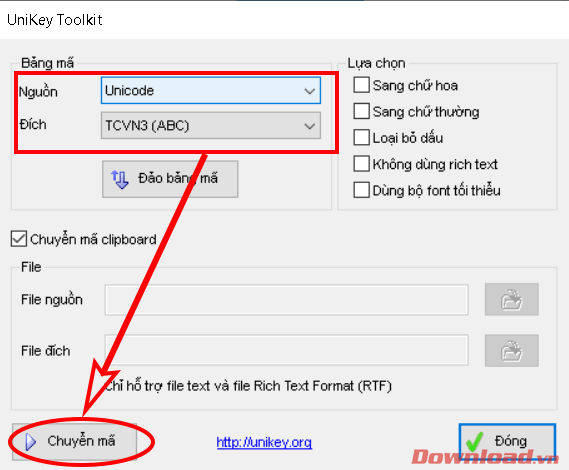
Cuối cùng, bạn hãy dán nó vào nội dung text trong Videoscribe (lưu ý vẫn phải chọn font chữ thuộc bộ TCVN3 trước nhé) là xong.
Chúc các bạn thực hiện thành công!
Theo Nghị định 147/2024/ND-CP, bạn cần xác thực tài khoản trước khi sử dụng tính năng này. Chúng tôi sẽ gửi mã xác thực qua SMS hoặc Zalo tới số điện thoại mà bạn nhập dưới đây: